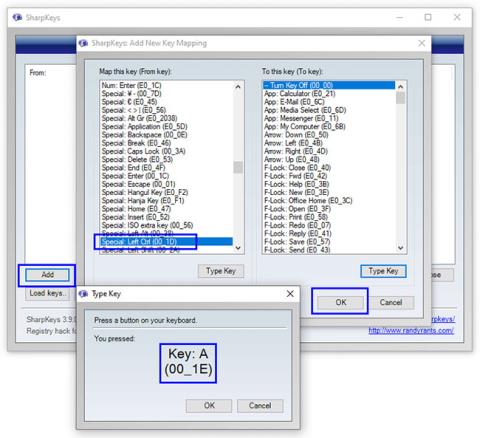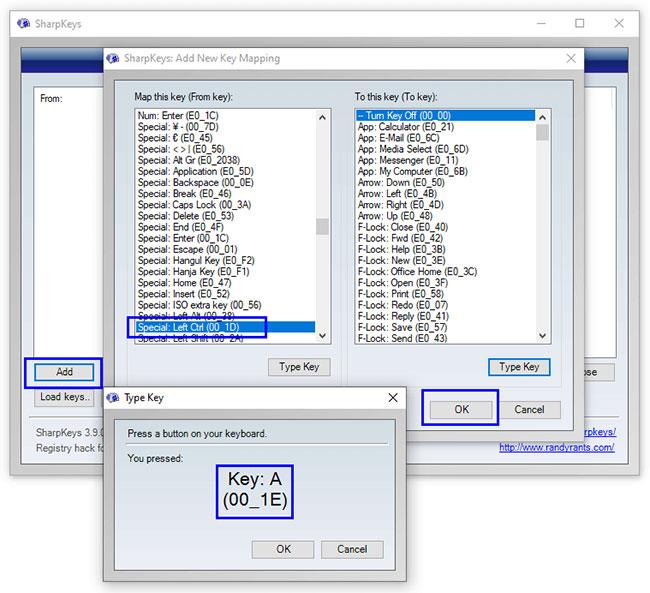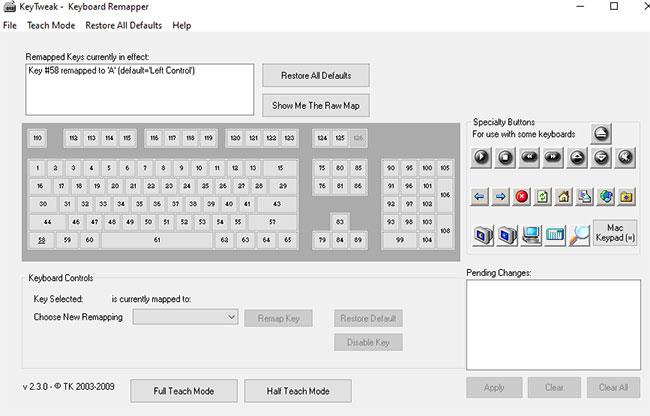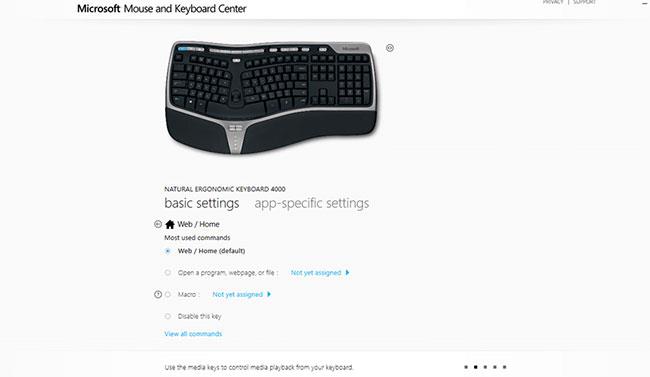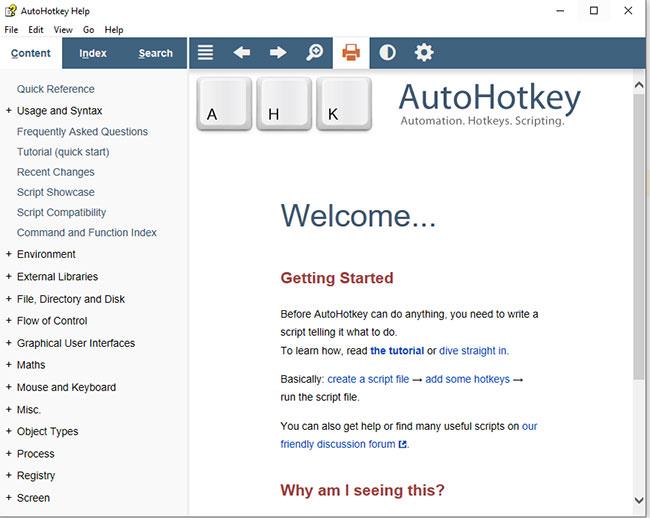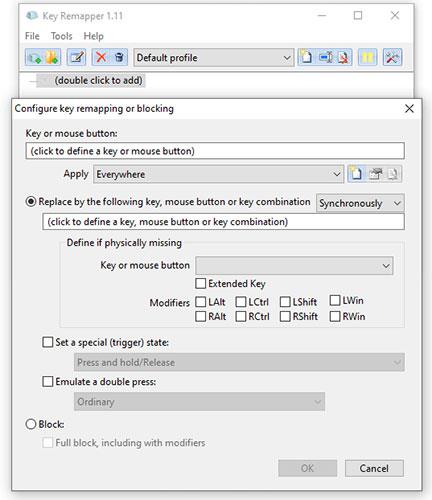Þó að þetta gerist sjaldan er mögulegt að einn af lyklunum á lyklaborðinu hætti að virka eða plasthlífin getur fallið af, sem gerir það erfitt að nota lyklaborðið. Kannski er kominn tími til að kaupa nýtt lyklaborð. En hvað ef þú ert ekki tilbúinn að eyða peningunum og vilt halda áfram að nota núverandi lyklaborðið þitt. Góðu fréttirnar eru þær að þú getur breytt lyklaborðinu á Windows 10.
Lyklaborðið á Windows 10 tölvu er hægt að endurmerkja, en flest okkar vita ekki hvernig á að gera það. Þetta er hægt að gera með hjálp hugbúnaðar frá þriðja aðila, hannaður með það að markmiði að breyta fyrirfram skilgreindri virkni hvaða takka sem er á lyklaborðinu og tengja hann við annan takka. Þessi eiginleiki, þó ekki sé mælt með honum, er samt mjög gagnlegur í sumum aðstæðum.
Hér eru nokkur af bestu verkfærunum til að endurkorta lyklaborðið á Windows 10.
1. SharpKeys
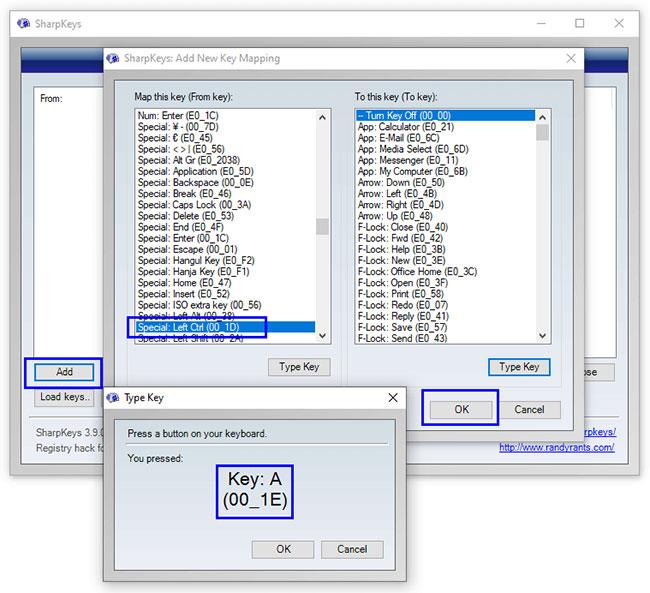
SharpKeys
SharpKeys er opinn hugbúnaður sem hægt er að hlaða niður ókeypis á GitHub. Það er auðvelt að hlaða niður, setja upp, forrita SharpKeys og það sem meira er, forritið tekur ekki mikið pláss á harða disknum. Til að nota Sharpkeys fyrir Windows 10 skaltu fylgja leiðbeiningunum í greininni: Hvernig á að nota Sharpkeys í Windows 10 til að endurskipuleggja lyklaborðið .
2. KeyTweak
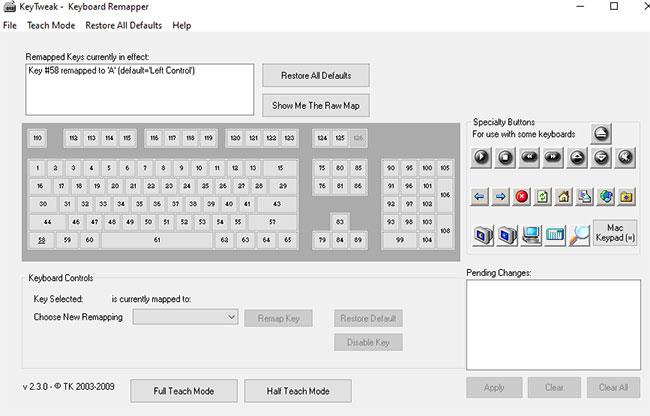
KeyTweak
KeyTweak er ókeypis og öflugra forrit sem getur endurstillt lyklaborðið á fljótlegan og einfaldan hátt. Hugbúnaðurinn er með auðnotað viðmót og sýnir sýndarlyklaborð í forritsviðmóti sínu. Takkarnir á lyklaborðinu eru númeraðir frá 1 til 126, sem gerir það auðvelt að velja tiltekinn takka, breyta honum og breyta honum. KeyTweak gerir notendum einnig kleift að endurvarpa sérstökum hnöppum sem finnast á margmiðlunarlyklaborðum eins og Play, Mute osfrv .
Allar breytingar sem gerðar eru á lyklunum munu aðeins taka gildi eftir endurræsingu kerfisins. Hugbúnaðurinn hefur þrjár leiðir til að endurskipuleggja lyklaborðið á Windows 10, þar á meðal einfalda leið til að nota sýndarlyklaborðið. Aðrar leiðir eða stillingar, fela í sér Hálfkennsluham og Fullkennsluhamur .
3. Microsoft Keyboard Layout Creator
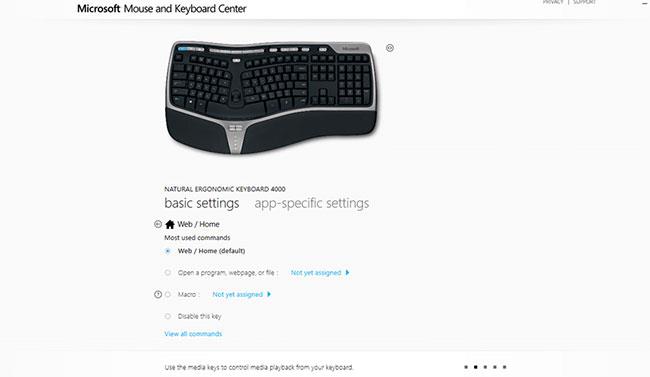
Microsoft Keyboard Layout Creator
Þetta ókeypis tól er þróað af Microsoft og getur aðstoðað notendur við að endurkorta lyklaborðslykla, nema aðgerðarlykla eins og TAB, ALT, Returnog CTRL. Það virkar líka á takmörkuðum fjölda tækja og er fyrst og fremst hannað fyrir Microsoft vélbúnað. Microsoft Keyboard Layout Creator býður upp á sýndarlyklaborð sem gerir það auðvelt að velja og úthluta hvaða takka sem er.
4. AutoHotkey
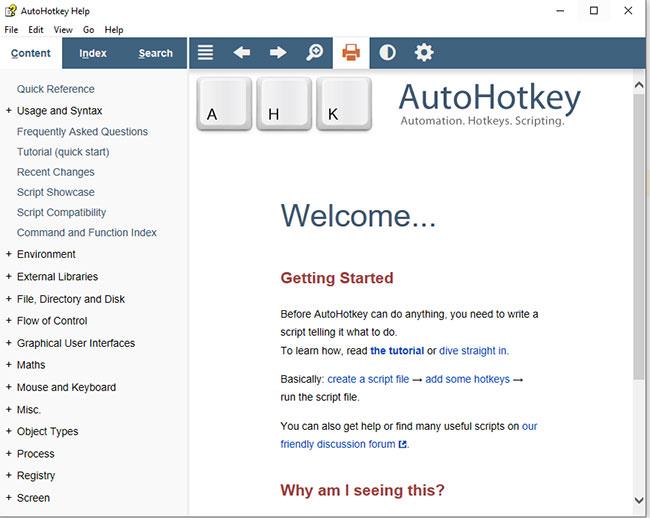
AutoHotkey
Allur hugbúnaðurinn sem lýst er hér að ofan skráir þær breytingar sem notandinn vill gera og stillir síðan Windows Registry til að staðfesta breytingarnar eftir endurræsingu. AutoHotkey notar aðra tækni til að búa til keyranleg forskrift.
Það tekur tíma að búa til þessi forskrift, en hægt er að endurnýta þær á mörgum tölvum. Notendur þurfa ekki að setja upp forritið á mörgum tölvum eða endurtaka breytingar á annarri tölvu. Eitt handrit mun gera sömu breytingar á hvaða tölvu sem þú keyrir það á.
Þetta tól gerir þér kleift að ýta á nokkra takka til að keyra ferli eða forrit. Til dæmis, þegar þú ýtir á CTRL+ Shift+ Esc, mun Task Manager birtast. Á sama hátt geturðu búið til þínar eigin sjálfvirkniskipanir. Að læra þessa eiginleika mun þurfa mikinn tíma og fyrirhöfn. En það er auðvelt að endurkorta lyklana.
5. Key Remapper
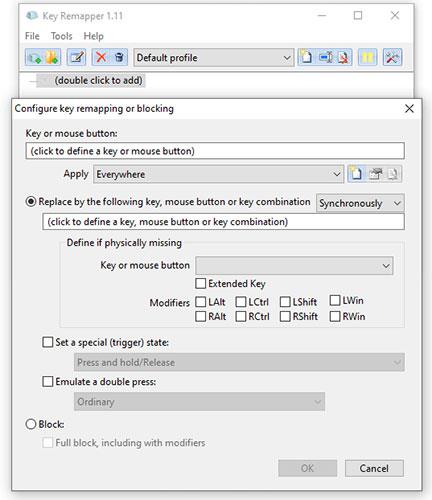
Key Remapper
Öflugt lykilkortlagningartæki sem getur jafnvel endurkortað músarsmelli er Key Remapper. Greinarhöfundur prófaði að skipta um lykla ESCmeð lyklum TABog allt gekk vel. Þessi hugbúnaður gerir notendum einnig kleift að endurskipuleggja lyklaborðið á Windows 10 fyrir aðeins tiltekin forrit.
Lyklaborðið virkar eins og venjulega og sérstaka kortlagningin verður aðeins virkjuð ef tilgreint forrit er virkt. Notendur geta einnig stillt mismunandi kortlagningarstíla fyrir mörg forrit. Þetta þýðir að þú getur endurstillt eitt sett af lyklum meðan þú spilar og annað sett af lyklum meðan þú skrifar á MS Word.